바탕화면 달력 PC 캘린더, Deaktpcal, 모바일 핸드폰 사용법에 대하여 알아보도록 하겠습니다. 컴퓨터를 사용 할때 업무의 효율을 높이기 위해 많은 분들이 사용하는 '바탕화면 달력' 을 소개합니다.
단순히 날짜만 보는것이 아닌 일정까지 메모할 수 있는 '필드 노트' 기능까지 제공되고 있습니다.
Desktopcal Calendar PC 무료 다운로드
바탕화면 달력
바탕화면 달력 Deaktpcal 프로그램은 무료로 다운 받을 수 있는 프리웨어 이면서 마이크로소프트에서 제공하는 공식 어플리케이션이기도 합니다.
한번 로그인을 하면 달력에 기록한 내용을 백업이 되어, 다른 PC에서 함께 사용이 가능하다는 특징이 있습니다.
Desktpcal Calendar 다운로드 방법
바탕화면 달력은 deaktpcal 홈페이지에서 접속 하신 후 다운로드를 진행합니다. 애플 맥 PC에서도 지원이 되고, 안드로이드 휴대폰을 통해서도 확인이 가능합니다.
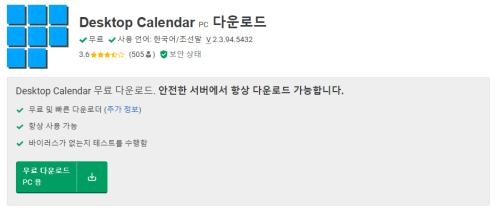
1. desktopcal 홈페이지 접속 합니다.
2. 다운로드를 진행합니다. (윈도우, MAC, 스마트폰 지원)
3. desktopcal PC용 무료 다운로드를 진행합니다.
Desktopcal 사용법
프로그램을 설치하면 바탕화면에 달력이 나옵니다. 본인의 일정을 다른사람이 보는게 싫은 분들은 환경설정에서 투명도 설정을 조절 하시면 됩니다.
캘린더에서 일정 등록을 하게 되면 원하는 날짜를 더블클릭하셔서 일정에 대한 내용을 메모하시면 됩니다. 환경설정에서는 투명도, 달력크기, 글씨 색깔 등 다양한 서비스가 제공되고있으니 사용자의 기호에 맞게 다양하게 설정하셔서 이용하시면 됩니다.
- 정보입력 : 날짜를 클릭해 일정을 입력 합니다.
- UI : 좌측에 있는 숫자는 주를 뜻합니다. (내용 검색, 전 달, 다음 달, 옵션 등 확인)
- 환경설정 : 투명도 조절
- 멀티 바탕화면 : 사용자가 지정한 바탕화면에 대해, 설정된 시간 간격에 따라 자동으로 변경 가능 합니다.
- 기타 옵션 : 한국어지원, 디스플레이 설정에서 월별 최대 행, 주차 수, 셀의 색과 투명도 조절
바탕화면 달력 화면 오른쪽 상단 환경설정에서 달력/설정에서 '고정된 월 분' '월분을 유동적표시 ' 등 본인이 선호하는 것으로 설정을 합니다.
가장중요한 동기화를 사용하면 다른 PC와 모바일에서 공유가 가능합니다. 즉, 주요 업무 일정은 PC를 켜지 않아도 핸드폰에서도 확인을 할수 있습니다.
여기까지 바탕화면 달력 프로그램 Desktopcal 에 대해서 살펴보았습니다. 무료로 누구나 이용할수 있는 마이크로 소프트 공식 앱이니 해당 프로그램을 통해 업무 효율을 올려보시기 바랍니다.
🔽 더보기
[교육지식] - 프록시 우회 사이트 추천 TOP 2+ (2022년 무료 웹)
[교육지식] - MZK 다운로드 및 사용법 멀웨어 제로 최신버전
[교육지식] - 한글 무료 설치 다운로드 [한컴오피스 2018]
'생활지식' 카테고리의 다른 글
| 2023년 새해 인사말, 송년회 인사말 모음 (0) | 2022.12.21 |
|---|---|
| 위니아 딤채 서비스센터 전화번호 a/s 신청 (0) | 2022.12.20 |
| 한진택배 반품예약 접수, 고객센터 전화번호 (0) | 2022.12.16 |
| 진에어 고객센터 전화번호 및 고객 서비스 안내 (0) | 2022.12.07 |
| 쿠팡 쇼핑몰 바로가기 설치 방법 (0) | 2022.11.27 |




댓글